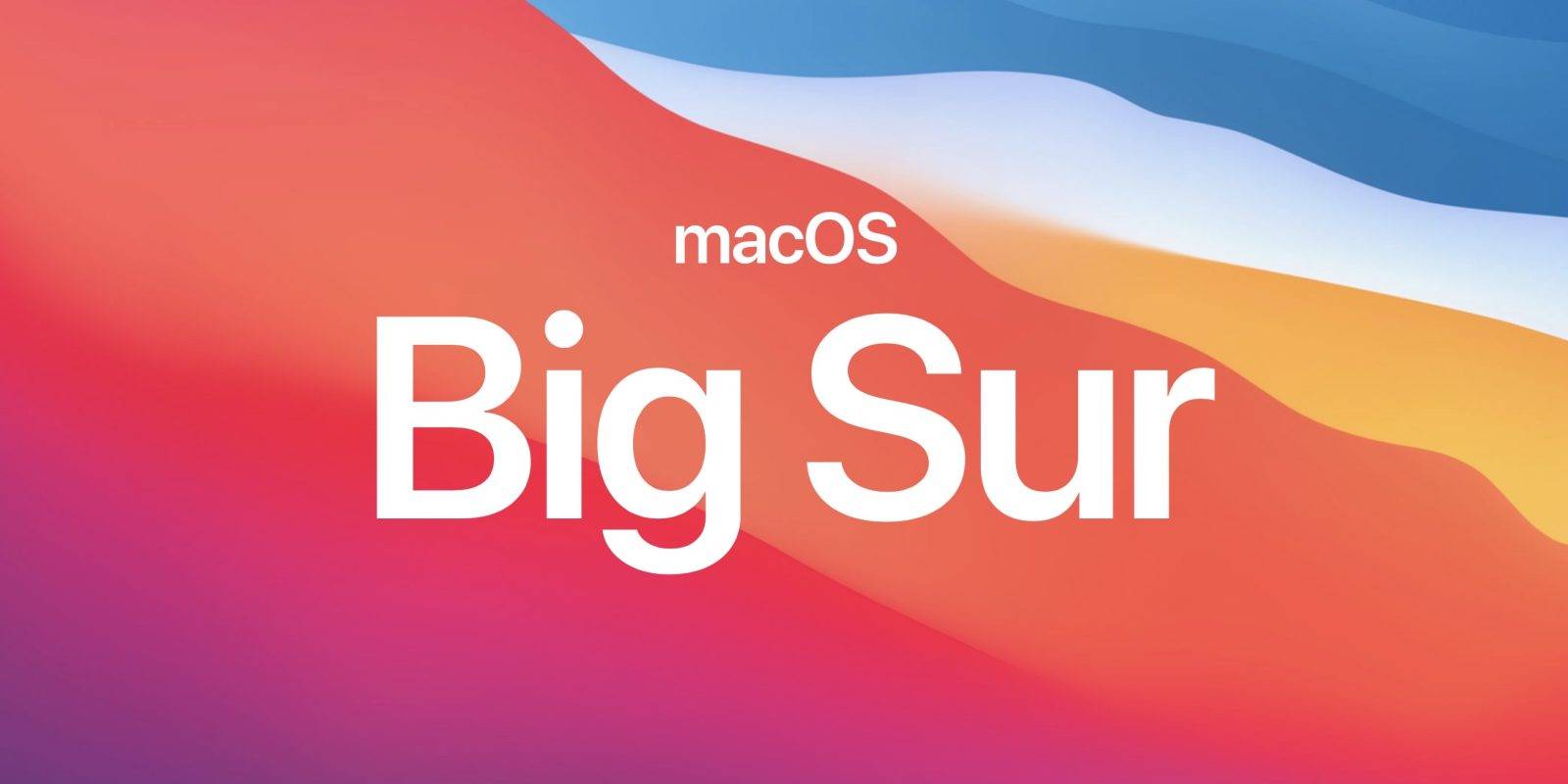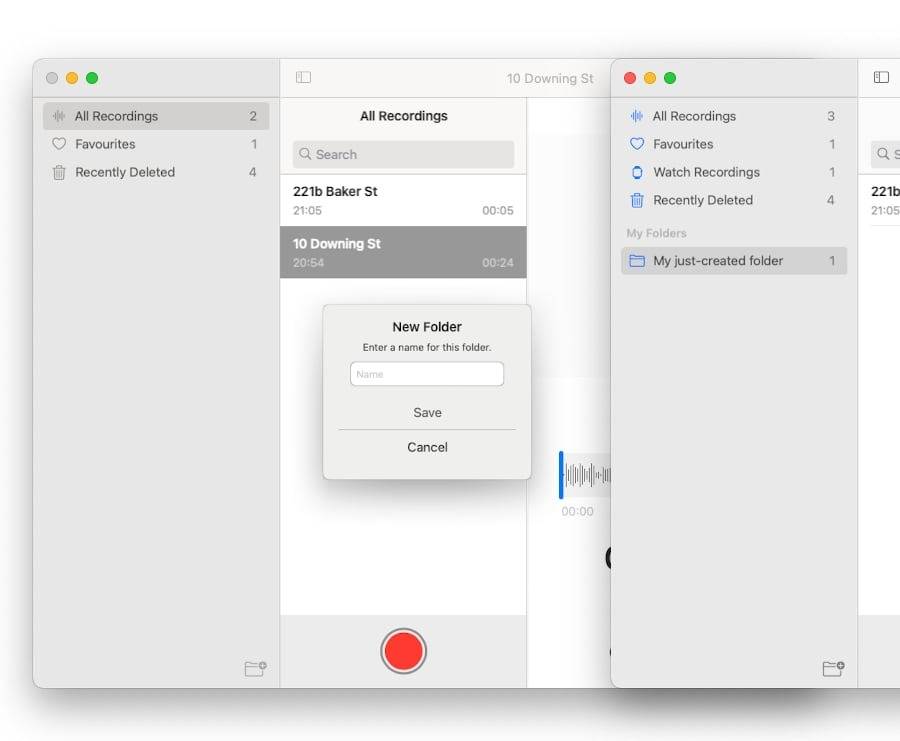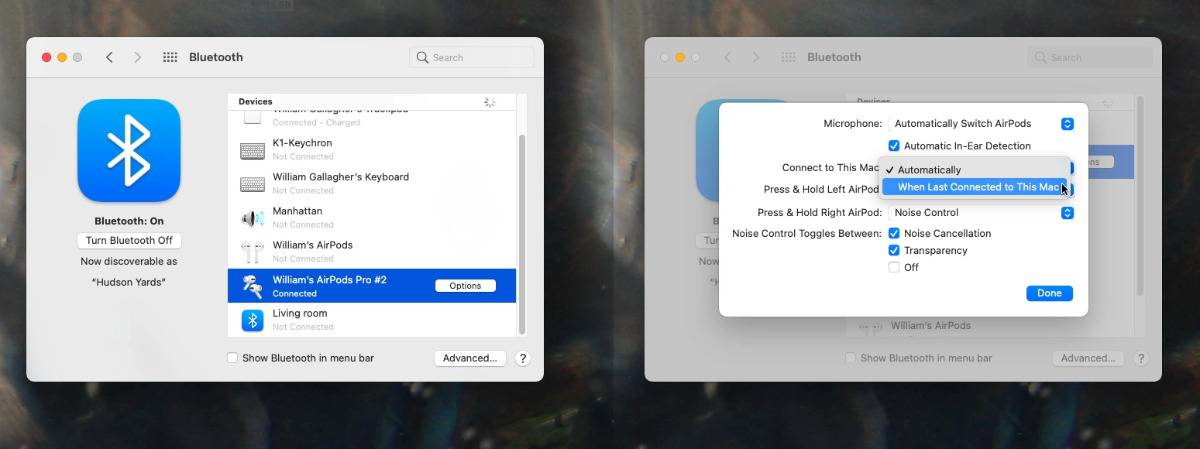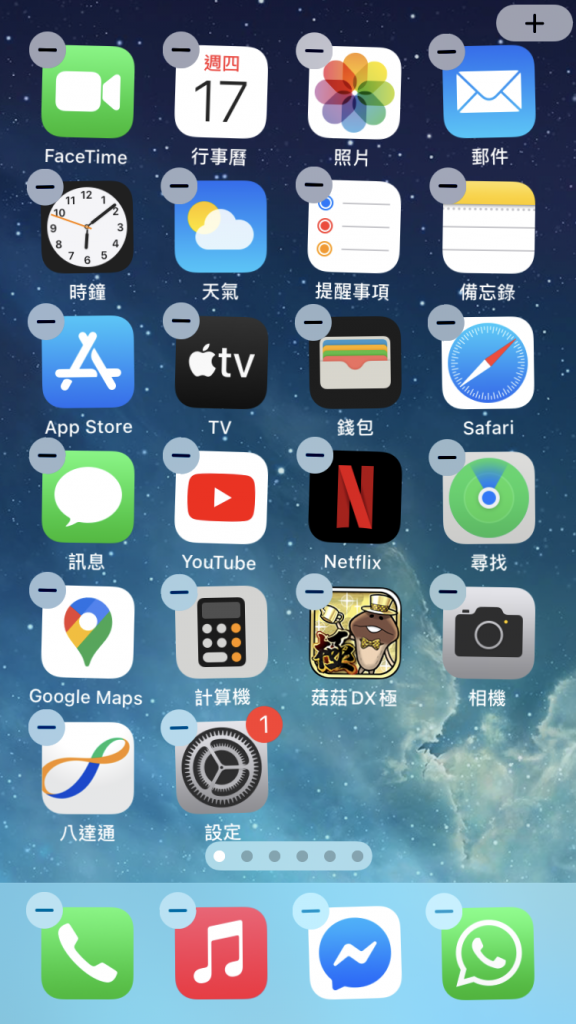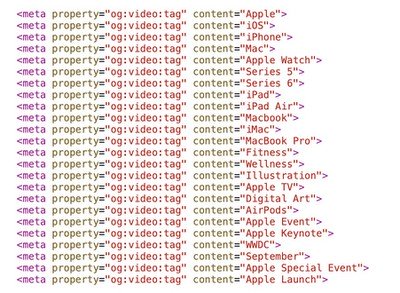如何在适用于macOS Big Sur的Photos中使用修饰工具
- 选择一张照片,然后单击右上角的“编辑”按钮。
- 在“调整”页面上,单击“修饰”旁边侧边栏中的箭头以显示滑块和画笔按钮。
- 单击滑块旁边的画笔按钮。使用滑块或左右方括号键来调整画笔圆的大小。
- 单击或单击并将画笔圆圈拖动到要删除的元素上。
- 图像编辑完成后,点击完成。
该例程通常适合大多数润饰任务,“照片”应用通常擅长确定要复制哪些像素。但是,在某些情况下,您可能需要手动选择补丁像素的来源,例如过于复杂的图像会使自动选择系统做出错误的补丁选择。
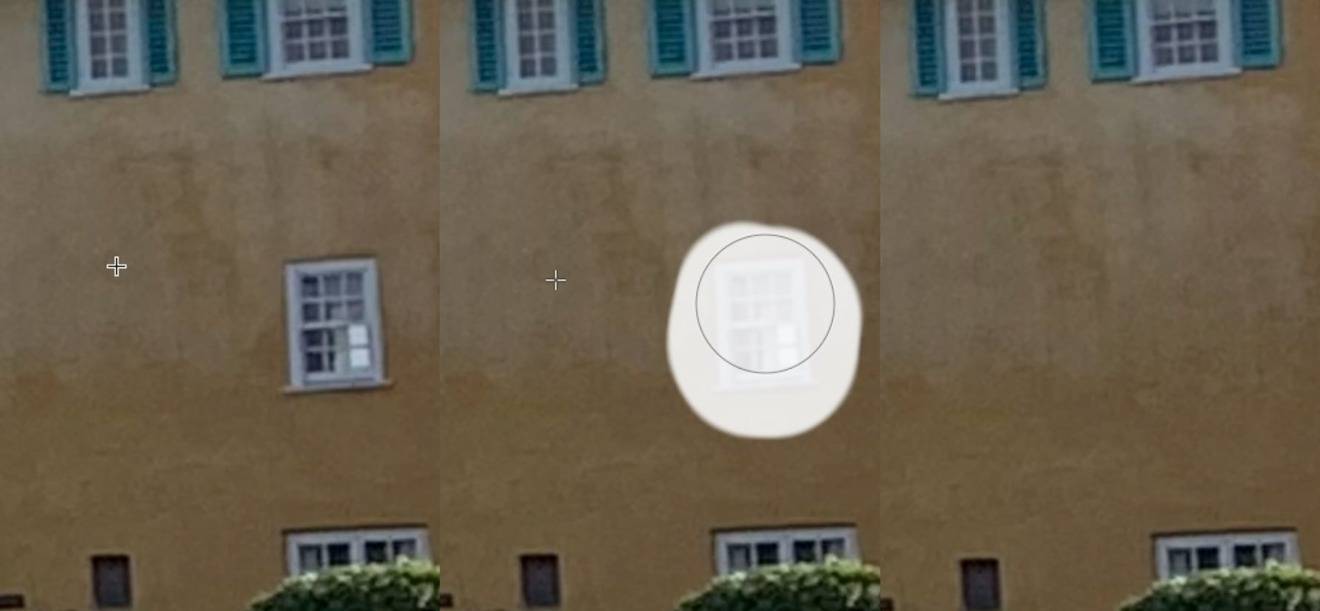
手动选择的“修饰”工具的源点。
未经允许不得转载:表盘吧 » 如何在适用于macOS Big Sur的Photos中使用修饰工具
相关推荐
 如何在 Windows 上的 VirtualBox 中安装 macOS Big Sur
如何在 Windows 上的 VirtualBox 中安装 macOS Big Sur 如何在macOS Big Sur中访问隐藏的Mac设置
如何在macOS Big Sur中访问隐藏的Mac设置macOS Big Sur更新错误导致Mac系统管理员遇到问题
苹果已停止在macOS Big Sur中提供独立更新程序
- 如何在macOS Big Sur中充分利用通知
macOS Big Sur和iOS 14中订阅共享的好处
- 如何在macOS Big Sur和iOS 14中使用订阅的家庭共享
如何在macOS Big Sur的Voice Memos中创建文件夹
如何在macOS Big Sur中增强语音备忘录
 如何在macOS Big Sur的Voice Memos中使用增强录音和智能文件夹
如何在macOS Big Sur的Voice Memos中使用增强录音和智能文件夹 如何在macOS Big Sur的Voice Memos中使用增强录音和智能文件夹
如何在macOS Big Sur的Voice Memos中使用增强录音和智能文件夹 如何使用macOS Big Sur中的新消息功能
如何使用macOS Big Sur中的新消息功能 如何在macOS Big Sur和iOS 14上阻止电子邮件发件人
如何在macOS Big Sur和iOS 14上阻止电子邮件发件人- macOS Big Sur 如何进入Safari Developer Mode 开发者模式?
如何在macOS Big Sur上关闭自动蓝牙切换
 如何在macOS Big Sur中的提醒中将任务分配给其他人
如何在macOS Big Sur中的提醒中将任务分配给其他人